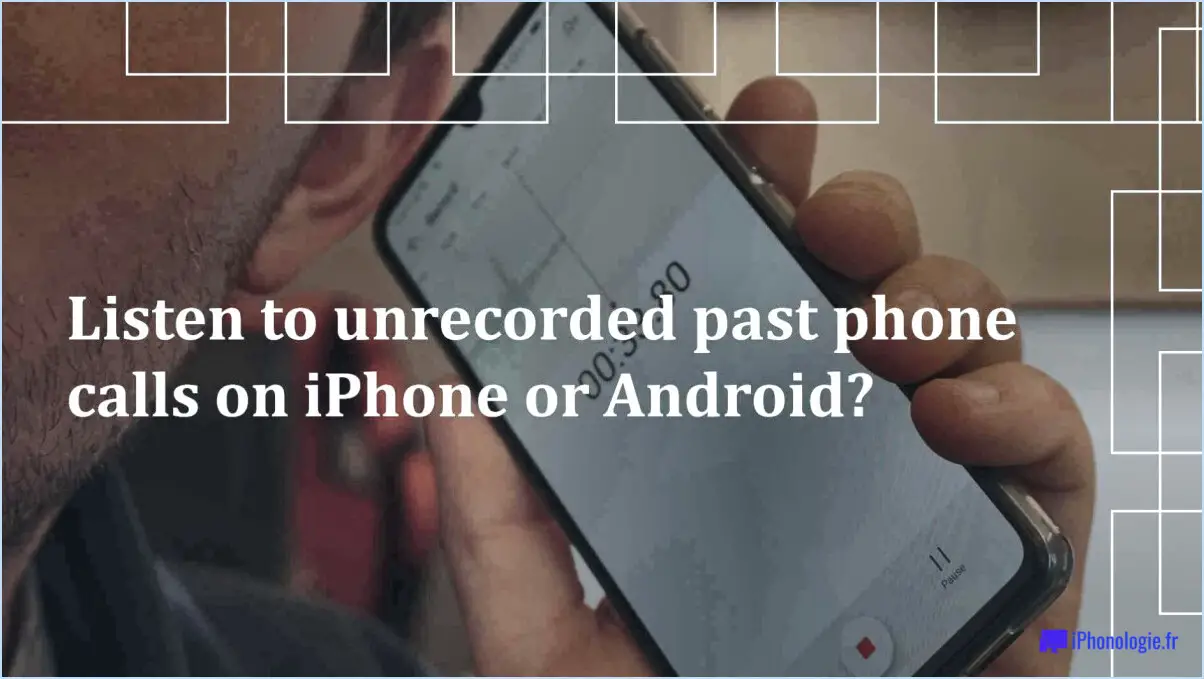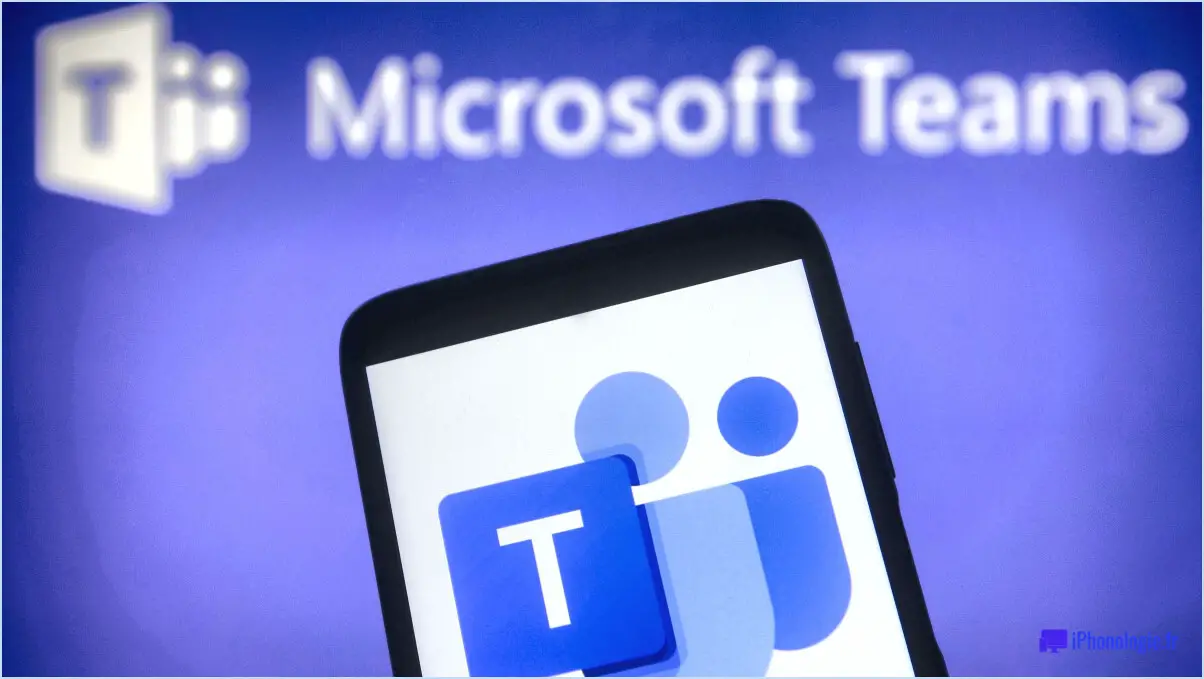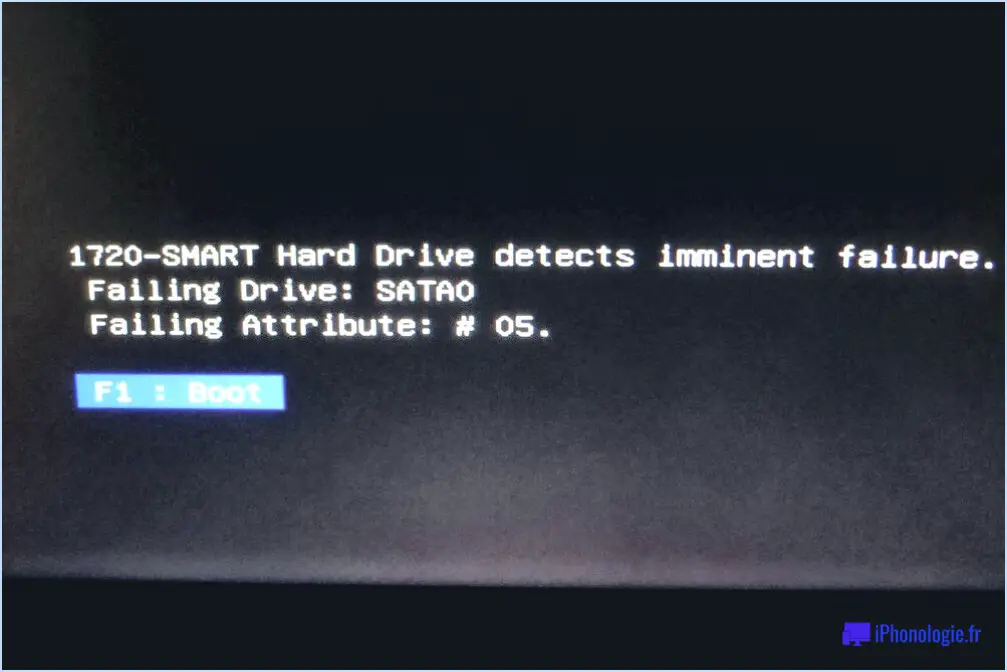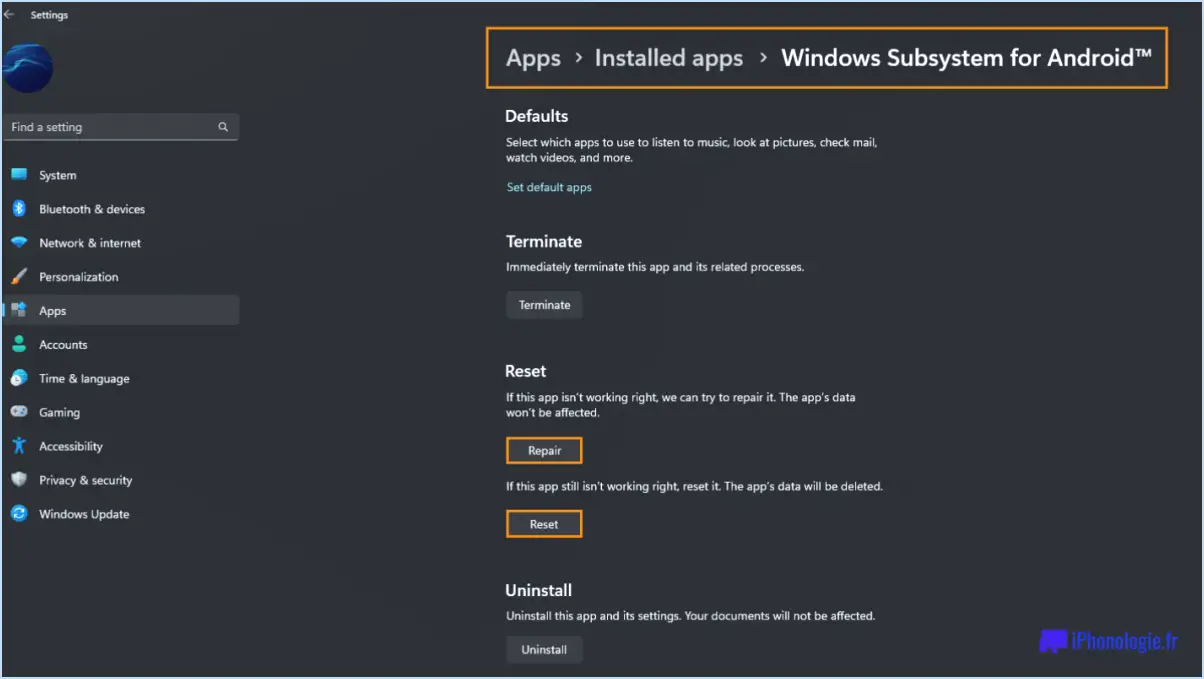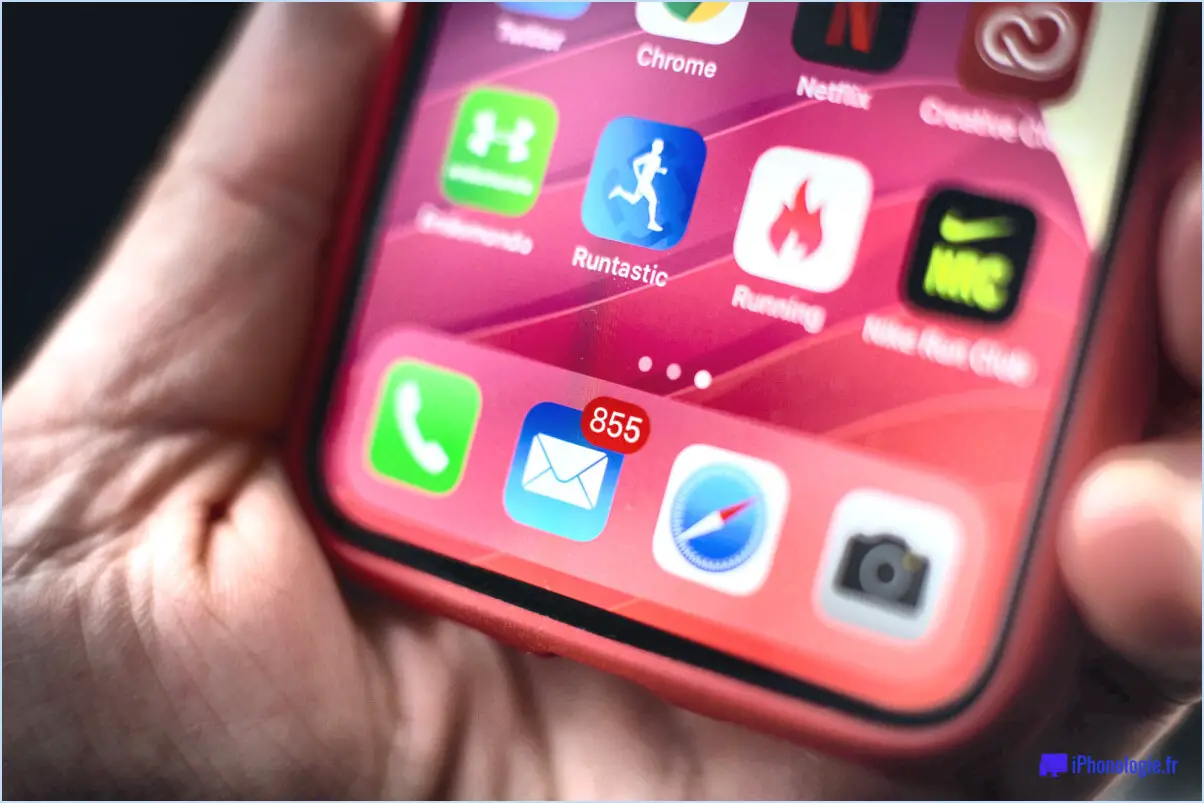Pourquoi la mise à jour du logiciel est-elle grisée sur mon samsung tv?
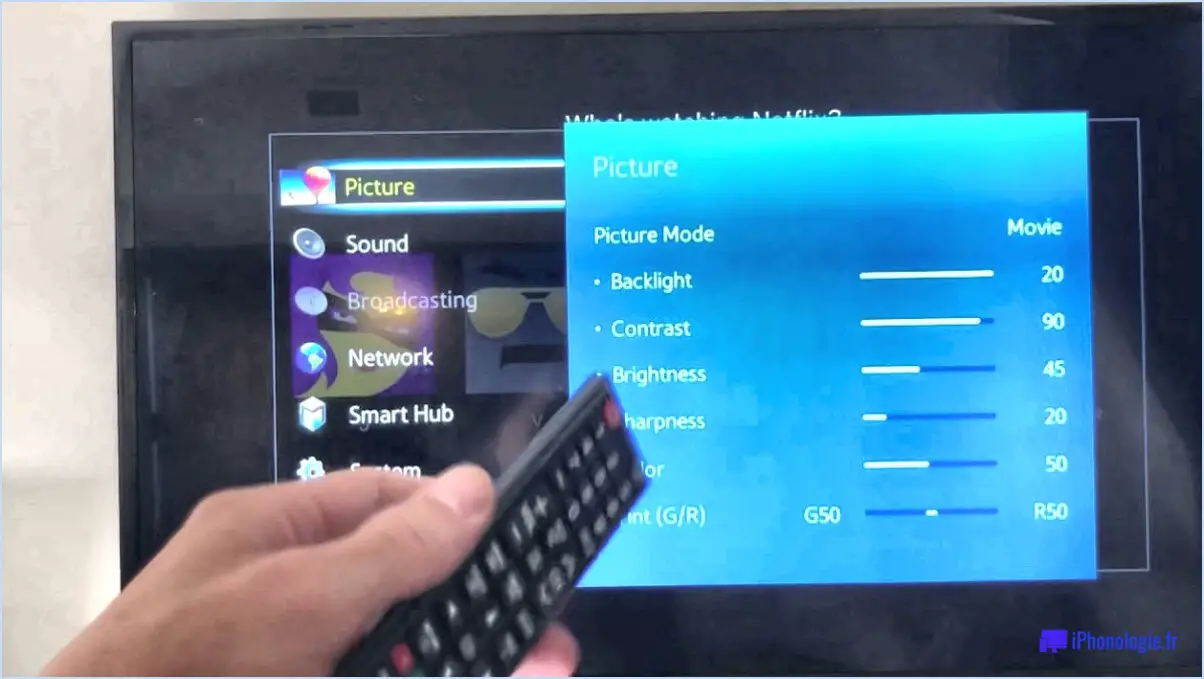
Si l'option "Mise à jour du logiciel" est grisée sur votre téléviseur Samsung, c'est peut-être parce que votre modèle de téléviseur n'est pas compatible avec la dernière mise à jour du logiciel. Samsung publie régulièrement des mises à jour logicielles pour améliorer les performances, les fonctions et la sécurité de ses téléviseurs. Toutefois, ces mises à jour peuvent ne pas être disponibles pour tous les modèles de téléviseurs en raison de limitations matérielles ou d'une assistance interrompue.
Si votre modèle de téléviseur n'est pas pris en charge par Samsung, il est conseillé de ne pas essayer de mettre à jour le logiciel tant que vous n'avez pas reçu la confirmation du service clientèle concernant une mise à jour spécifiquement conçue pour fonctionner avec votre modèle de téléviseur particulier. Essayer d'installer une mise à jour logicielle incompatible peut entraîner des problèmes et des dysfonctionnements potentiels.
Pour résoudre ce problème, vous pouvez contacter le service clientèle de Samsung et lui fournir le numéro de modèle de votre téléviseur. Il sera en mesure de confirmer si une mise à jour est disponible pour votre modèle spécifique ou de vous fournir des conseils sur des solutions alternatives.
En outre, il est important de s'assurer que votre téléviseur est connecté à Internet et que la connexion réseau est stable. Sans une connexion Internet fiable, il se peut que votre téléviseur ne puisse pas se connecter aux serveurs de mise à jour de Samsung, ce qui entraîne l'apparition de l'option grisée "Mise à jour du logiciel". Vérifiez que votre téléviseur est correctement connecté à Internet et réessayez.
En outre, si vous avez déjà tenté une mise à jour logicielle qui a échoué ou a été interrompue, l'option "Mise à jour logicielle" peut également apparaître en grisé. Dans ce cas, vous pouvez essayer d'effectuer une réinitialisation d'usine sur votre téléviseur pour rétablir ses paramètres par défaut. Cependant, n'oubliez pas qu'une réinitialisation d'usine effacera tous les paramètres et données personnalisés de votre téléviseur, il est donc important de sauvegarder toutes les informations importantes avant de procéder.
En résumé, l'option "Mise à jour logicielle" de votre téléviseur Samsung peut être grisée en raison d'une incompatibilité avec le modèle de votre téléviseur, d'une mauvaise connexion Internet ou d'une précédente tentative de mise à jour qui a échoué. En contactant le service clientèle de Samsung et en vous assurant d'une connexion Internet stable, vous pourrez résoudre le problème ou obtenir des conseils supplémentaires.
Comment réinitialiser un téléviseur Samsung grisé?
Si vous êtes confronté au problème d'un téléviseur Samsung grisé, vous pouvez le résoudre en réinitialisant le téléviseur à ses paramètres d'usine. Voici un guide étape par étape pour vous aider :
- Brancher le cordon d'alimentation à votre téléviseur et branchez l'autre extrémité à une prise de courant.
- Allumez votre téléviseur.
- Localisez le bouton de réinitialisation à l'arrière du téléviseur et appuyez sur ce bouton et maintenez-le enfoncé pendant environ 10 secondes ou jusqu'à ce que l'indicateur LED clignote trois fois.
- Relâchez le bouton de réinitialisation et éteindre votre téléviseur.
- Branchez une clé USB à votre téléviseur.
- Connecter votre téléviseur à un ordinateur avec une connexion par câble ou DSL.
- Ouvrez SamsungTV Utility" de Samsung sur votre ordinateur.
- Cliquez sur sur l'option "Réinitialiser".
- Si vous y êtes invité, entrez un nouveau mot de passe (si vous en avez un) et cliquez sur "Réinitialiser".
En suivant ces étapes, vous pourrez réinitialiser votre téléviseur Samsung grisé et résoudre efficacement le problème.
Comment faire pour que la mise à jour de ma Smart TV Samsung soit grisée?
Les Smart TV Samsung peuvent parfois présenter des défis lorsqu'il s'agit de les mettre à jour, en particulier si vous possédez l'un des modèles les plus récents. Cependant, il existe quelques méthodes que vous pouvez essayer pour résoudre le problème de l'option "Mise à jour" qui est grisée sur votre Samsung Smart TV :
- Vérifiez votre connexion internet : Assurez-vous que votre Smart TV est connectée à une connexion internet stable et fiable. Une connectivité faible ou intermittente peut empêcher l'option de mise à jour d'être disponible.
- Mise à jour via le menu Paramètres : Accédez au menu "Paramètres" de votre Samsung Smart TV et localisez la section "Assistance" ou "Mise à jour du logiciel". À partir de là, sélectionnez "Mettre à jour maintenant" pour lancer manuellement le processus de mise à jour.
- Réinitialisation d'usine : Si les étapes ci-dessus ne fonctionnent pas, vous pouvez essayer d'effectuer une réinitialisation d'usine sur votre Smart TV. Cette opération rétablit les paramètres d'origine du téléviseur et peut résoudre les problèmes liés au logiciel qui empêchent les mises à jour.
- Contactez l'assistance Samsung : Si aucune des méthodes ci-dessus ne fonctionne, il est conseillé de contacter le service clientèle de Samsung pour obtenir de l'aide. Ils peuvent fournir des étapes de dépannage spécifiques adaptées à votre modèle de téléviseur et vous aider à résoudre le problème de mise à jour.
N'oubliez pas de faire preuve de prudence et de suivre les instructions fournies par Samsung afin d'éviter tout risque potentiel pendant le processus de mise à jour.
Comment vérifier le micrologiciel de mon téléviseur Samsung?
Pour vérifier le micrologiciel de votre téléviseur Samsung, suivez les étapes suivantes :
- Accédez au menu principal de votre téléviseur Samsung.
- Naviguez jusqu'à l'option "Firmware" et sélectionnez-la.
- Sur l'écran du micrologiciel, vous serez invité à saisir des informations spécifiques.
- Saisissez le numéro de modèle de votre téléviseur Samsung et le numéro de série si nécessaire.
- Une fois que vous avez saisi les informations nécessaires, procédez à la vérification du micrologiciel.
En suivant ces étapes, vous pouvez facilement vérifier le micrologiciel de votre téléviseur Samsung et vous assurer qu'il est à jour pour des performances optimales.
Comment puis-je mettre à jour mon Samsung?
Pour mettre à jour votre appareil Samsung, vous avez quelques options au-delà des mises à jour automatiques. Voici comment vous pouvez vous assurer que votre téléphone reste à jour :
- Mise à jour du logiciel: Vérifiez les mises à jour manuellement en allant dans "Paramètres" sur votre appareil Samsung, en sélectionnant "Mise à jour logicielle" et en appuyant sur "Télécharger et installer" si une mise à jour est disponible. Cette méthode permet de s'assurer que vous disposez des dernières fonctionnalités et des derniers correctifs de sécurité.
- Interrupteur intelligent de Samsung: Installez Samsung Smart Switch sur votre ordinateur et connectez votre appareil Samsung via un câble USB. Le logiciel Smart Switch vous guidera tout au long du processus de mise à jour, vous permettant de mettre à jour facilement le micrologiciel de votre appareil.
- Firmware Samsung Over-The-Air (FOTA): Certains appareils Samsung prennent en charge les mises à jour FOTA, auxquelles vous pouvez accéder en allant dans "Paramètres", en sélectionnant "Mise à jour du logiciel" et en appuyant sur "Télécharger les mises à jour manuellement". Cette méthode vous permet de télécharger et d'installer les mises à jour directement sur votre appareil.
En utilisant ces méthodes, vous pouvez maintenir votre appareil Samsung à jour et profiter des avantages des dernières technologies et améliorations. Restez connecté et informé grâce à des mises à jour régulières !
Comment télécharger des applications sur mon ancien Samsung Smart TV?
Pour télécharger des applications sur votre ancien Samsung Smart TV, suivez les étapes suivantes :
- Accédez à la boutique d'applications de la Smart TV : Ouvrez le menu principal de votre Samsung Smart TV en appuyant sur le bouton "Menu" de votre télécommande. Recherchez l'icône "Smart Hub" ou "Apps" et sélectionnez-la.
- Parcourez ou recherchez des applications : Une fois dans la boutique d'applications Smart TV, vous pouvez parcourir les différentes catégories ou utiliser la fonction de recherche pour trouver des applications spécifiques. Recherchez les applications compatibles avec votre modèle de téléviseur.
- Sélectionner et télécharger des applications : lorsque vous trouvez une application que vous souhaitez télécharger, sélectionnez-la pour afficher plus de détails. Si l'application est gratuite, vous pouvez généralement la télécharger directement. S'il s'agit d'une application payante, il se peut que vous deviez compléter le processus d'achat.
- Installer et lancer des applications : Une fois l'application téléchargée, elle est installée automatiquement. Vous pouvez ensuite lancer l'application à partir de la section Apps ou de l'écran d'accueil de votre Smart TV.
N'oubliez pas de connecter votre téléviseur à Internet pour que le téléchargement des applications se fasse en toute transparence.
Remarque : les Smart TV Samsung plus anciennes peuvent avoir une disponibilité d'applications limitée par rapport aux modèles plus récents.
Les téléviseurs intelligents ont-ils besoin de mises à jour?
Les téléviseurs intelligents ont effectivement besoin de mises à jour pour garantir des performances optimales et une compatibilité avec les dernières fonctionnalités. Lorsqu'une nouvelle version est publiée, il est essentiel de mettre à jour votre téléviseur intelligent rapidement. Cela vaut en particulier pour les anciens modèles de téléviseurs intelligents, qui peuvent bénéficier de corrections de bogues, de correctifs de sécurité et de fonctionnalités améliorées apportées par les mises à jour. En outre, si votre téléviseur prend en charge les services de diffusion en continu, la mise à jour du lecteur est nécessaire pour accéder aux derniers contenus diffusés en continu. Enfin, il est important de vérifier l'état des cordons et des connecteurs, car tout dommage qu'ils ont pu subir par le passé peut nécessiter leur remplacement. Des mises à jour et un entretien réguliers contribuent à une meilleure expérience de la télévision intelligente.
La Smart TV de Samsung a-t-elle un bouton de réinitialisation?
La Smart TV de Samsung n'a pas de bouton de réinitialisation physique. Cependant, il existe d'autres méthodes pour réinitialiser le téléviseur en fonction de vos besoins spécifiques. Voici quelques options :
- Réinitialisation logicielle: Vous pouvez effectuer une réinitialisation logicielle en accédant au menu du téléviseur et en sélectionnant l'option "Réinitialisation" ou "Réinitialisation usine". Cette opération permet de rétablir les paramètres du téléviseur à leurs valeurs par défaut d'origine.
- Cycle d'alimentation: Une autre façon de réinitialiser le téléviseur consiste à le mettre hors tension. Il suffit de débrancher le téléviseur de la source d'alimentation et d'attendre quelques minutes avant de le rebrancher. Cela peut résoudre certains problèmes et rafraîchir le système du téléviseur.
- Réinitialisation du Smart Hub: Si vous rencontrez des problèmes avec le Smart Hub, vous pouvez le réinitialiser séparément. Naviguez dans le menu du Smart Hub, allez dans "Paramètres" et choisissez l'option "Réinitialiser le Smart Hub".
N'oubliez pas qu'il est important de prendre en compte vos besoins spécifiques et la nature du problème auquel vous êtes confronté avant de décider de la méthode à utiliser pour réinitialiser votre Samsung Smart TV.
Quel est le code de réinitialisation d'usine pour Samsung TV?
Les codes de réinitialisation d'usine pour Samsung TV sont essentiels pour résoudre les différents problèmes qui peuvent survenir avec la télévision. Ces codes permettent aux utilisateurs d'effectuer une réinitialisation d'usine, ce qui peut résoudre les problèmes liés aux pépins du micrologiciel, au mauvais fonctionnement des jeux, et plus encore. Pour connaître le code de réinitialisation d'usine spécifique à votre modèle de téléviseur Samsung, il est recommandé de consulter la page Codes de réinitialisation des téléviseurs Samsung. Cette page fournit une liste complète des codes de réinitialisation d'usine les plus couramment utilisés pour les téléviseurs Samsung. En utilisant le code approprié, vous pouvez dépanner et résoudre efficacement les problèmes susceptibles d'affecter les performances de votre téléviseur Samsung.
Peut-on ajouter des applications à une Smart TV Samsung 2015?
Certainement ! Si vous souhaitez élargir la sélection d'applications sur votre Smart TV Samsung 2015, il y a quelques approches que vous pouvez prendre. Tout d'abord, vous pouvez charger des applications par voie latérale à partir de l'interface Google Play store qui vous permet d'installer manuellement des applications qui ne sont pas officiellement prises en charge par votre téléviseur. Vous pouvez également explorer les boutiques d'applications tierces pour trouver des applications supplémentaires. En voici quelques-unes :
- Aptoide TV
- APKMirror
- Amazon Appstore
- APKPure
En utilisant ces options, vous pouvez améliorer les fonctionnalités de votre téléviseur en ajoutant de nouvelles applications en plus de celles qui sont préinstallées. Profitez-en pour explorer les possibilités étendues !
Comment savoir quel est le modèle de mon téléviseur Samsung?
Pour connaître le modèle de votre téléviseur Samsung, vous pouvez suivre quelques étapes simples. Tout d'abord, vérifiez l'emballage de votre téléviseur. Le numéro de modèle y est généralement indiqué. Si vous n'avez plus l'emballage, ne vous inquiétez pas. Vous pouvez également trouver le numéro de modèle au dos du téléviseur. Cherchez un autocollant ou une étiquette qui affiche les informations relatives au modèle. Vous pouvez également utiliser des outils en ligne tels qu'Amazon.com, où vous pouvez rechercher le modèle de votre téléviseur et trouver les informations correspondantes. Il est essentiel de s'assurer que le numéro de modèle est à jour lors de l'achat d'un nouveau téléviseur afin d'éviter tout problème de mise à jour à l'avenir.